Comment suivre votre consommation de données 3G/4G sur Windows 10


Pourquoi suivre votre consommation de données 3G/4G
De nombreux ordinateurs portables et tablettes Windows 10 intègrent un emplacement SIM et peuvent se connecter à Internet via 3G ou 4G. Ces connexions sont pratiques, mais la plupart des forfaits mobiles imposent un plafond de données. Dépasser ce plafond peut générer des frais supplémentaires ou une réduction de débit. Suivre votre consommation mensuelle vous aide à:
- éviter des coûts inattendus,
- prioriser les mises à jour et sauvegardes,
- diagnostiquer une application qui consomme anormalement,
- planifier une bascule vers Wi‑Fi quand nécessaire.
Important — Windows comptabilise l’utilisation sur une fenêtre (généralement 30 jours). Les chiffres affichés servent de référence, mais votre opérateur reste l’autorité finale pour la facturation.
Concepts rapides
- Connexion limitée (Metered connection) : paramètre Windows qui réduit les transferts automatiques pour économiser des données.
- Application universelle (Universal app) : application distribuée via le Microsoft Store.
- Données en arrière‑plan : transferts réseau effectués quand l’application n’est pas active.
Activer la connexion limitée (Metered connection)
Avant de surveiller la consommation, activez la connexion limitée pour indiquer à Windows que le réseau est mesuré. Cela réduit les mises à jour automatiques et le trafic non essentiel.
- Assurez‑vous d’être connecté au réseau 3G/4G.
- Ouvrez l’application Paramètres (touche Windows + I).
- Allez dans Réseau et Internet > Wi‑Fi.
- Cliquez sur Options avancées puis activez Définir comme connexion limitée.
Note — L’activation peut empêcher le téléchargement automatique des mises à jour Windows, retarder les mises à jour d’applications et limiter l’actualisation des vignettes dynamiques.
Méthodes pour suivre la consommation
Solution 1 — Utiliser le Gestionnaire des tâches
Le Gestionnaire des tâches fournit un récapitulatif simple de l’utilisation réseau par application, utile pour repérer les gros consommateurs.
- Ouvrez le Gestionnaire des tâches (Ctrl + Maj + Échap).
- Allez sur l’onglet Historique des applications.
- Consultez la colonne Réseau et la colonne Réseau mesuré pour voir les données utilisées par application.
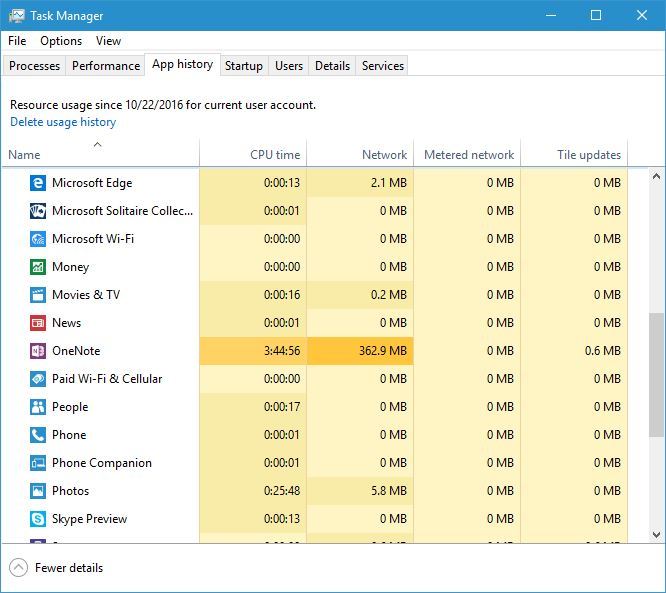
Points clés :
- Facile et intégré à Windows.
- Montre l’usage par application universelle (UWP).
- Limitation : il n’affiche pas toujours l’utilisation des applications Win32 classiques (programmes de bureau traditionnels).
Solution 2 — Utiliser l’application Paramètres
Pour un rapport plus complet qui inclut souvent davantage d’applications, utilisez l’outil de Statistiques d’utilisation réseau dans Paramètres.
- Ouvrez Paramètres (Windows + I).
- Allez dans Réseau et Internet > Utilisation des données.
- Vous verrez un graphique récapitulant l’utilisation sur les 30 derniers jours.
- Cliquez sur Détails de l’utilisation pour voir la répartition par application.
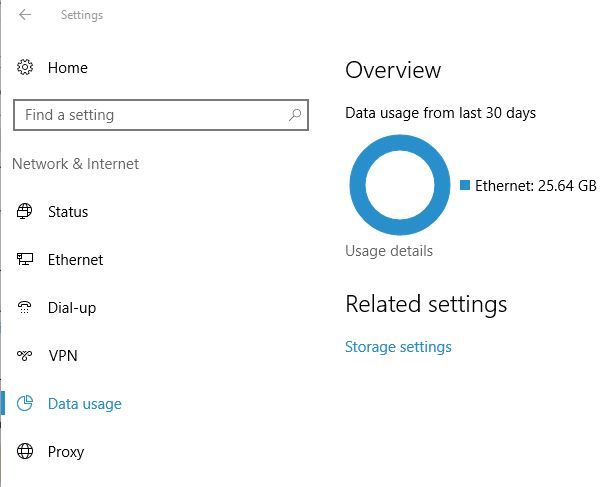
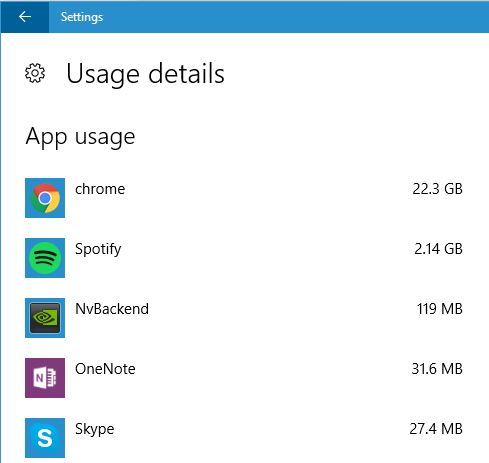
Points clés :
- Donne une vue historique sur ~30 jours.
- Permet d’identifier les applications qui consomment le plus.
- Utile pour établir un bilan mensuel manuel.
Solution 3 — Utiliser des applications tierces
Les outils externes offrent des fonctions avancées : alertes personnalisées, historiques étendus, graphiques détaillés, quotas et rapports exportables.
Catégories et exemples :
- Applications légères de surveillance réseau (ex. GlassWire, NetWorx) : bons pour visualiser les pics et l’usage par processus.
- Outils professionnels (ex. PRTG, SolarWinds) : adaptés aux administrateurs et aux environnements multi‑machines.
- Applications universelles (ex. Network Data) : intégration au Store et interface tactile.
Avantages : plus de contrôle, alertes en temps réel, historiques sur plusieurs mois. Inconvénients : nécessite installation, certaines versions complètes sont payantes.
Quand ces méthodes peuvent échouer
- VPNs ou tunnels chiffrés : l’outil local peut ne pas voir le détail des flux et n’affichera que l’usage global.
- Tethering / partage de connexion : le trafic d’appareils connectés via votre PC peut ne pas être comptabilisé correctement.
- Problèmes de droits : des outils tiers ont besoin des privilèges administrateur pour mesurer le trafic de tous les processus.
Mini‑méthodologie pour surveiller un mois (playbook rapide)
- Le dernier jour du cycle, activez la connexion limitée si ce n’est pas déjà fait.
- Notez le total actuel dans Paramètres > Utilisation des données.
- Configurez une alerte (outil tiers) à 75% de votre quota.
- Vérifiez hebdomadairement le Gestionnaire des tâches pour repérer les pics.
- À la fin du mois, comparez le total avec la facture opérateur.
Checklist par rôle
Utilisateur final :
- Activer Connexion limitée.
- Vérifier l’usage dans Paramètres chaque semaine.
- Désactiver les applications qui synchronisent en arrière‑plan si besoin.
Administrateur / Responsable IT :
- Déployer outil de surveillance réseau centralisé si plusieurs appareils comptent sur le même forfait.
- Bloquer les mises à jour automatiques sur connexions mesurées via stratégie de groupe si nécessaire.
- Mettre en place alertes et quotas pour utilisateurs critiques.
Scénarios limites et solutions de contournement
- Si Windows n’affiche pas l’usage d’une application Win32 : installez un moniteur réseau tiers qui capture le trafic par processus.
- Si une application consomme beaucoup sans raison claire : coupez l’accès Internet à l’application puis surveillez la consommation remontante.
- Si vous doutez des chiffres Windows vs opérateur : fiez‑vous au relevé opérateur pour la facturation, et utilisez les outils Windows comme indicateur interne.
Sécurité et confidentialité
- Les outils de surveillance inspectent le volume du trafic, pas forcément le contenu. Évitez d’installer des outils non vérifiés qui pourraient siphonner des données.
- Les données d’utilisation peuvent apparaître dans des journaux locaux ; protégez l’accès aux comptes administrateurs.
- GDPR / vie privée : si vous surveillez la consommation d’autres utilisateurs, informez‑les et documentez l’usage conforme aux règles de votre organisation.
Tests et critères d’acceptation
Pour valider que votre solution de suivi fonctionne :
- Test 1 — Contrôle de base : lancez un téléchargement de 50 Mo et vérifiez que le compteur Windows et l’outil tiers montrent une augmentation cohérente.
- Test 2 — Application en arrière‑plan : forcez une synchronisation dans une application (cloud) et vérifiez l’apparition du pic.
- Test 3 — Tunnel VPN : activez un VPN et vérifiez si l’outil local mesure toujours l’usage total.
Critères d’acceptation :
- L’écart entre l’outil de référence et la mesure Windows doit être raisonnable (les arrondis et métadonnées peuvent créer de petites différences).
- Les alertes configurées doivent se déclencher aux seuils prévus.
Modèle de décision (choisir une méthode)
flowchart TD
A[Vous voulez un suivi rapide ?] -->|Oui| B[Gestionnaire des tâches]
A -->|Non| C[Besoin d'historique détaillé ?]
C -->|Oui| D[Paramètres > Utilisation des données]
C -->|Non| E[Préférez alertes et rapports ?]
E -->|Oui| F[Outil tiers 'GlassWire, NetWorx...']
E -->|Non| G[Combinaison des méthodes]Bonnes pratiques et heuristiques
- Règle des 3 niveaux : 1) activer connexion limitée, 2) surveiller hebdomadairement, 3) automatiser alertes.
- Heuristique de diagnostic : si consommation anormale = penser d’abord aux sauvegardes cloud et mises à jour automatiques.
- Prioriser les correctifs simples : couper la synchronisation, limiter les mises à jour, déconnecter les applications non essentielles.
Glossaire (une ligne)
- Connexion limitée : mode Windows qui réduit les transferts automatiques pour économiser des données.
- UWP : format d’application Microsoft Store.
- Tethering : partage de connexion mobile vers un autre appareil.
Résumé et actions recommandées
- Activez la connexion limitée pour tout réseau 3G/4G mesuré.
- Commencez par le Gestionnaire des tâches pour un contrôle rapide, puis utilisez Paramètres pour un bilan mensuel.
- Si vous avez besoin d’alertes, d’historiques ou d’analyses par processus, installez un outil tiers fiable.
- Protégez la confidentialité des journaux et comparez toujours vos mesures avec le relevé opérateur pour la facturation.
Important — La mesure affichée par Windows est une aide pour l’utilisateur. Pour les litiges de facturation, le relevé de l’opérateur mobile prévaut.
Liens rapides :
- Fix: Hosted network could not be started on Windows 10
- Fix: “A network cable is not properly plugged in or may be broken” error
- How to connect to a hidden Wi‑Fi network in Windows 10
- Fix: Network problems caused by Windows 10 Anniversary Update
Matériaux similaires

Installer et utiliser Podman sur Debian 11
Guide pratique : apt-pinning sur Debian

OptiScaler : activer FSR 4 dans n'importe quel jeu
Dansguardian + Squid NTLM sur Debian Etch

Corriger l'erreur d'installation Android sur SD
